AutoCAD2019全屏显示的设置方法
时间:2022-10-26 17:16
亲们入手AutoCAD2019后,可能还不清楚设置全屏显示的方法,下面就分享一下AutoCAD2019全屏显示的设置方法,希望能帮到大家。
AutoCAD2019全屏显示的设置方法

1、双击打开CAD软件;
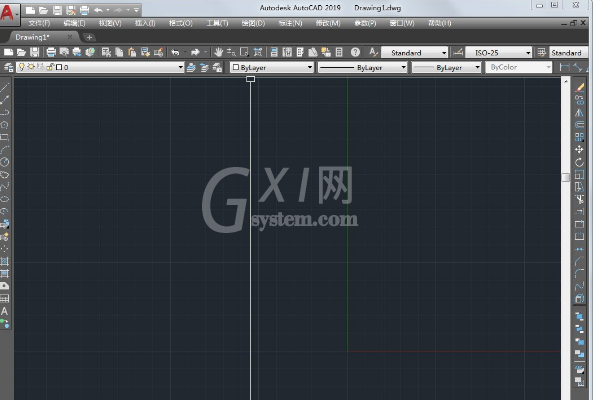
2、点击一下右下角的自定义,然后点击全屏显示;
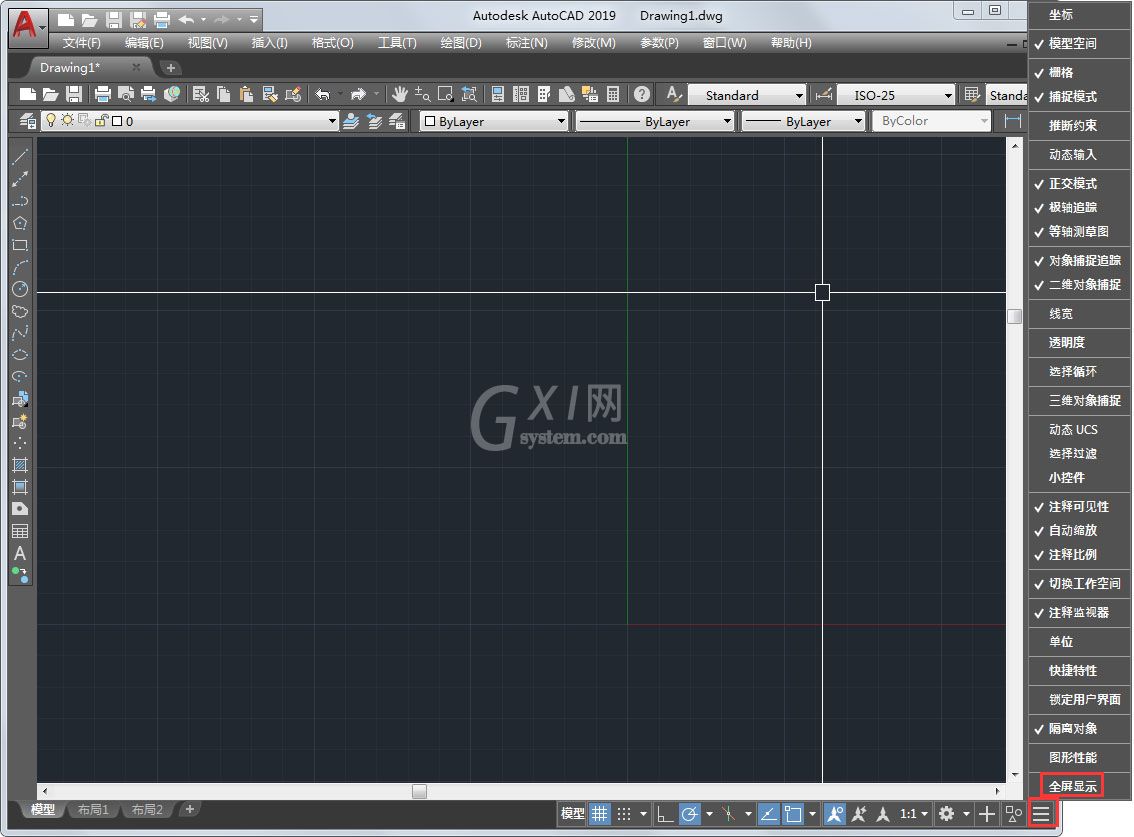
3、选中以后会有一个勾勾显示;
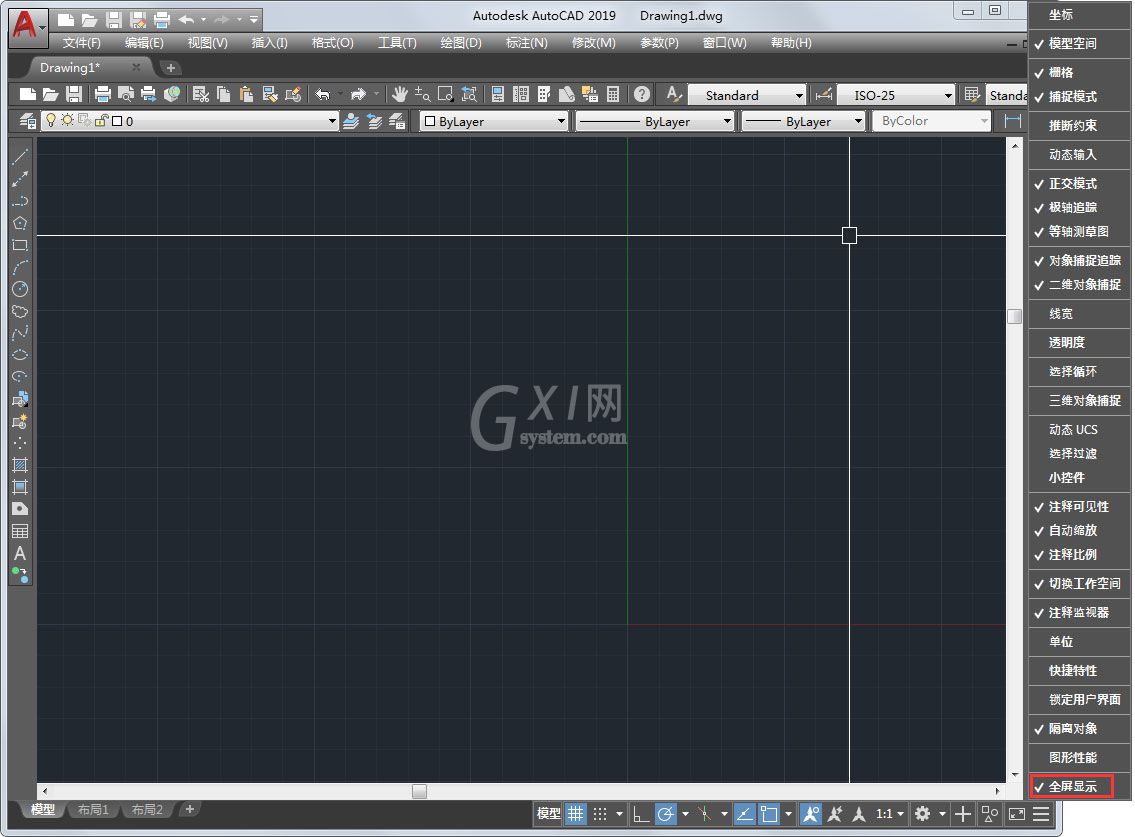
4、然后我们就可以看到下方菜单里面看到全屏显示,我们直接点一下;
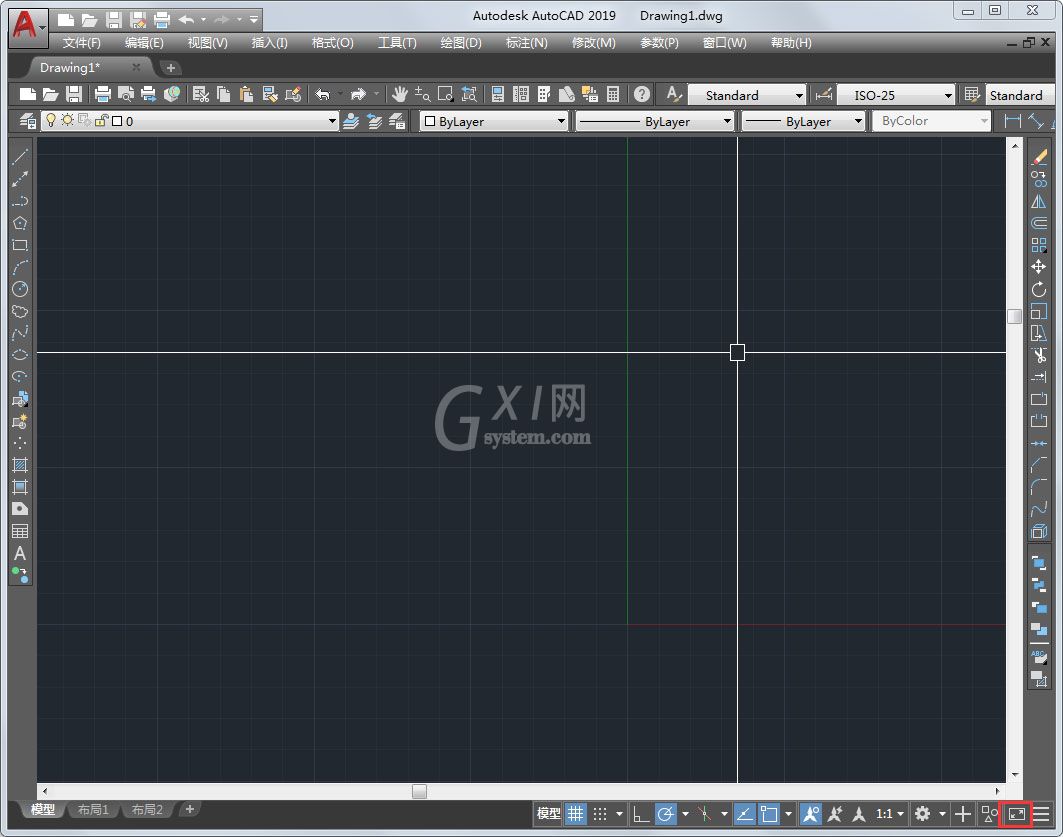
5、这样就直接进入全屏模式了,当然我们也可以用快捷键CTRL+0退出或者进入全屏模式。
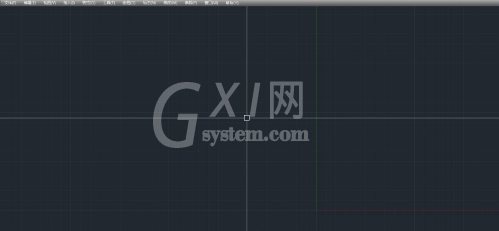
以上就是AutoCAD2019全屏显示的设置方法,希望大家喜欢。



























